Kaip išjungti raktų raktus ir filtro įvestį „Windows 10“

- 1979
- 225
- Gilberto Weimann
Jei žaidžiant kompiuteryje ar atlikdami kitas „Windows 10“ užduotis , tokį elgesį labai lengva pakeisti.
Šioje instrukcijoje išsamiai apie tai, kaip visiškai ir amžinai išjungti „Windows 10“ klavišų prilipimą, taip pat įvesties filtravimą. Tiksliau, kaip padaryti bet kokius pranešimus, 5 kartus paspausti „Shift“ klavišą arba išlaikyti šį klavišą, nebeįmanoma pasirodyti.
- Kaip išjungti raktų prilipimą prie „Windows 10“ parametrų
- Išjungimas valdymo skydelyje
- Vaizdo instrukcija
Kaip išjungti raktų prilipimą prie „Windows 10“ parametrų

„Windows 10“ yra dvi kontrolės skydelis.
Pirmiausia apsvarstykite pirmąjį metodą, veiksmai bus šie:
- Eikite į parametrus - specialios galimybės.
- Kairėje esančiame meniu pasirinkite „klaviatūros“ elementas.
- Skyriuje „Naudokite sankabos prilipimą“, nustatykite jungiklį į OTL padėtį ir taip pat pašalinkite ženklą „Leiskite įtraukti raktų spaustukus naudodami raktų derinį“.
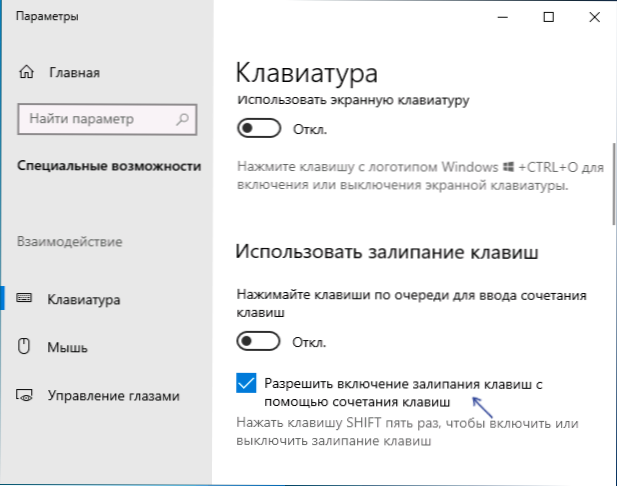
- Norėdami išjungti įvesties filtravimą čia, slinkite žemyn čia ir pašalinkite ženklą „Leiskite įtraukti filtro klavišus naudodami raktų derinį“.
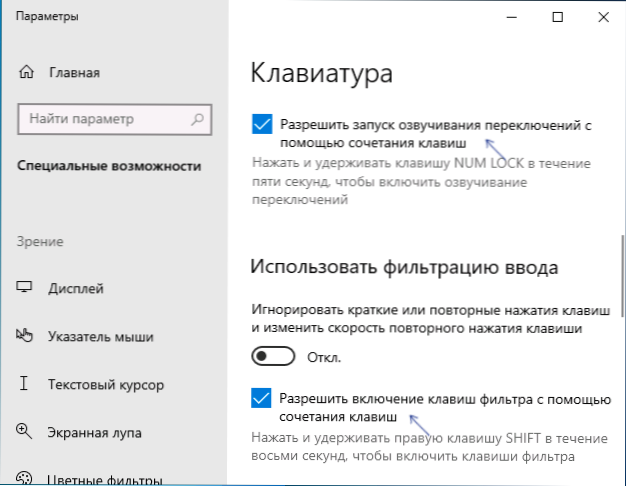
- Galbūt prasminga išjungti ir „skambinti perjungimui“, jei susiduriate.
Pakeitus šiuos nustatymus, raktų priklijavimo langai ar įvesties filtravimas jums nebereikės jums varginti.
Atjunkite rakto įstrigimą ir įvesties filtravimą valdymo skydelyje
Kaip ir ankstesnėse OS versijose, „Windows 10“, klaviatūrų išjungimas ir įvesties filtravimas yra įmanomas per valdymo skydelį:
- Atidarykite valdymo skydelį (tam galite naudoti paiešką užduočių juostoje arba paspauskite klaviatūros „Win+R“ klavišus, įveskite Kontrolė ir paspauskite Enter).
- Valdymo skydelyje atidarykite „Specialiųjų galimybių centrą“.
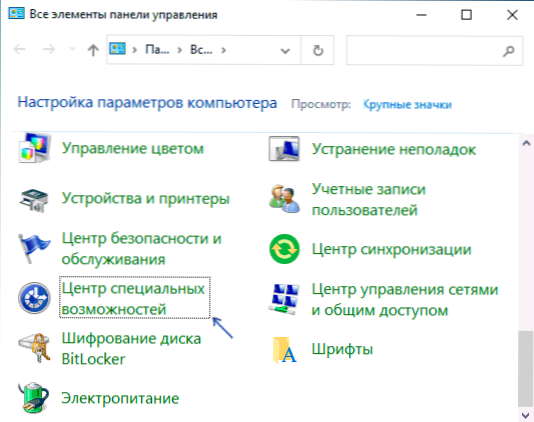
- Specialių galimybių centre atidarykite elementą „Darbo su klaviatūra palengvinimas“.
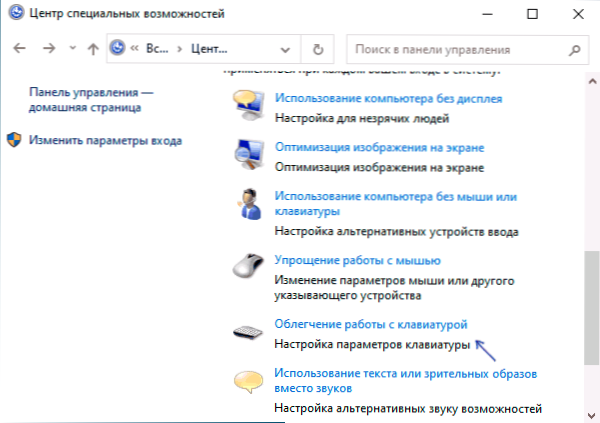
- Kitame lange spustelėkite „Kilovs nustatymų iškilimas“.
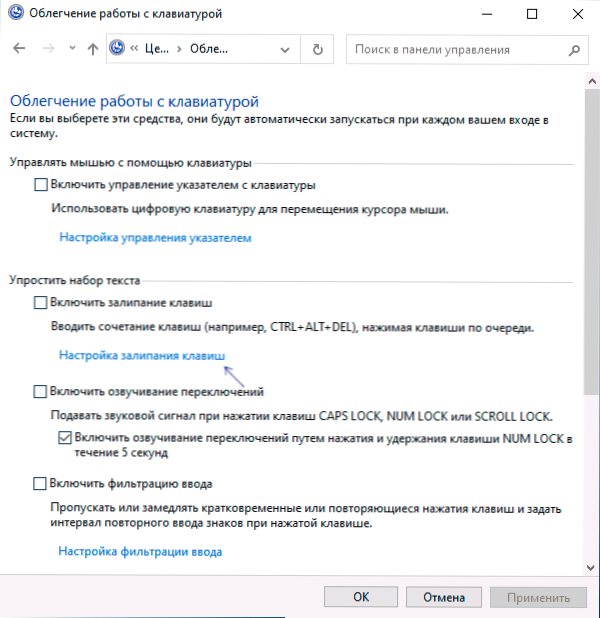
- Nuimkite ženklą „Įjunkite žudikus“ (jei jis įjungtas) ir „Įjunkite klavišų sankabą penkių kartų paspaudimu„ Shift Keys “paspaudimu“. Taikykite nustatymus ir grįžkite į ankstesnį langą.
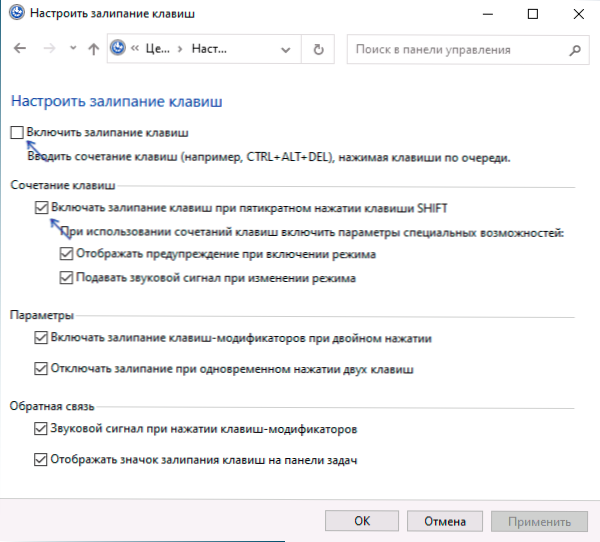
- Panašiai išjunkite įvesties filtravimą ir jo įtraukimą laikydami „Shift“ klavišą, eidami į „įvesties filtravimo nustatymą“.
Kaip ir ankstesniu atveju, pakeitus nurodytus parametrus, pakeitimai iškart įsigalios, o langai apie klavišų priklijavimą nebus rodomas žaidimo metu mėgstamo šaudyklės metu.
Vaizdo instrukcija
Tuo atveju, jei liko papildomi sprendimai ir reikalingi - informuokite išsamią informaciją komentaruose, bandysiu padėti.

